Frage
Problem: Wie behebt man den Windows Store-Fehler 0x80072F8F?
Hallo, ich habe ein Problem mit dem Microsoft Store. Ich kann nämlich überhaupt keine Apps herunterladen und erhalte stattdessen bei jedem Versuch den Fehler 0x80072F8F. Das geht jetzt schon einige Wochen so und es wird immer frustrierender. Ich dachte daran, Windows 10 neu zu installieren, aber es würde mir mühsam ergehen, da ich nicht so technisch versiert bin. Jede Hilfe wäre dankbar.
Gelöste Antwort
Windows Store, kürzlich bekannt als Microsoft Store, wurde bereits 2012 erstmals eingeführt und war insgesamt eine große Veränderung.[1] Es ermöglicht Benutzern den Zugriff auf Millionen von Apps von ihren eigenen PCs und stellt die Integrität dieser Apps sicher, was einen enormen positiven Einfluss auf die Sicherheit hat.
Leider funktioniert der Store wie jede andere Komponente innerhalb des Betriebssystems nicht immer wie beabsichtigt und es treten Fehler auf. In den meisten Fällen tritt der Fehler 0x80072F8F auf, wenn Benutzer versuchen, vorhandene Apps unter Windows herunterzuladen oder zu aktualisieren. Es versteht sich von selbst, dass das Problem sehr ärgerlich sein kann und aufgrund von Software-Schwachstellen, die ansonsten gepatcht werden könnten, auch als Sicherheitsrisiko dienen kann.
Sobald Leute versuchen, neue Apps herunterzuladen, wird der Vorgang mit der folgenden Fehlermeldung unterbrochen:
Versuchen Sie es noch einmal
Etwas ist schief gelaufen
Der Fehlercode ist 0x80072F8F, falls Sie ihn brauchen
Es gibt keine Erklärung dafür, warum der Fehler aufgetreten ist oder wie er behoben werden kann, und viele Benutzer wissen nicht einmal, wo sie anfangen sollen. Glücklicherweise gibt es mehrere Methoden, die helfen könnten, das Problem zu beheben, und wir bieten mehrere davon unten an. Wenn Sie beispielsweise die Problembehandlung für Windows Store-Apps ausführen, wird der Fehler möglicherweise automatisch für Sie behoben. in einigen Fällen könnten die Maßnahmen etwas drastischer sein – eine Neuinstallation des Stores oder sogar Windows kann erforderlich sein.
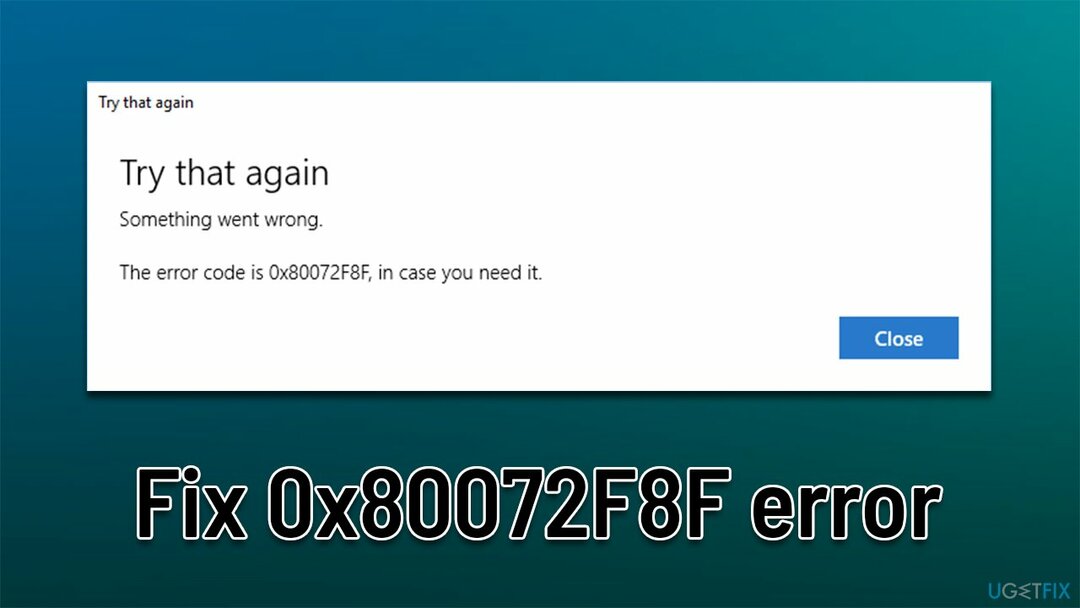
Windows Store-Fehler sind ziemlich häufig – wir haben bereits über ähnliche Fehler gesprochen, wie z 0x80240438, 0x803fb005, oder 0x80073CF3. Im Folgenden finden Sie einige einfache Korrekturen, während andere möglicherweise etwas mehr Zeit in Anspruch nehmen.
Methode 1. Versuchen Sie allgemeine Fehlerbehebungen
Um ein beschädigtes System zu reparieren, müssen Sie die lizenzierte Version von. erwerben Reimage Reimage.
- In einigen Fällen kann die Kommunikation zwischen Ihnen und Microsoft-Servern blockiert werden durch Antivirus von Drittanbietern Software. Daher empfehlen wir Ihnen, die App vorübergehend zu deaktivieren oder zu deinstallieren und zu prüfen, ob das Problem weiterhin besteht. Das gleiche Prinzip gilt für alle Drittanbieter Firewalls, VPN Software,[2] oder alles andere, was die Konnektivität beeinflusst.
- Neustart Ihren Computer, falls noch nicht geschehen.
- Stellen Sie sicher, dass Ihre Zeit- und Datumseinstellungen korrekt sind. Rechtsklick die Uhrzeit in der Taskleiste und wählen Sie Datum/Uhrzeit anpassen. Stellen Sie sicher, dass Uhrzeit automatisch einstellen Option ist angekreuzt, und klicken Sie dann auf Jetzt synchronisieren unter.
- Scannen Sie Ihr System nach Schadsoftware,[3] Dies ist ein häufiger Grund, warum Benutzer beim Versuch, Windows zu verwenden, auf verschiedene Fehler stoßen.
- Versuchen Sie, den Fehler zu beheben automatisch mit ReimageMac-Waschmaschine X9. Es kann beschädigte Systemkomponenten lokalisieren und ersetzen und dabei die zugrunde liegenden Windows-Probleme beheben.
Methode 2. Führen Sie die Problembehandlung für Windows Store-Apps aus
Um ein beschädigtes System zu reparieren, müssen Sie die lizenzierte Version von. erwerben Reimage Reimage.
- Typ Fehlerbehebung in der Windows-Suche und drücken Sie Eingeben
- Klicken Sie im neuen Fenster auf der rechten Seite auf Zusätzliche Fehlerbehebungen
- Scrollen Sie nach unten, um die zu finden Windows Store-Apps Eintrag
- Wähle es aus und klicke Führen Sie die Fehlerbehebung aus

- Wenden Sie die vorgeschlagenen Korrekturen an.
Methode 3. Installieren Sie alle ausstehenden Updates
Um ein beschädigtes System zu reparieren, müssen Sie die lizenzierte Version von. erwerben Reimage Reimage.
Benutzer gaben an, dass sie den Fehler 0x80072F8F im Microsoft Store beheben konnten, nachdem sie alle ausstehenden Updates installiert hatten. Folge diesen Schritten:
- Typ Aktualisierung in der Windows-Suche und drücken Sie Eingeben
- Hier werden möglicherweise optionale Updates ausstehend angezeigt – klicken Sie auf Herunterladen und installieren
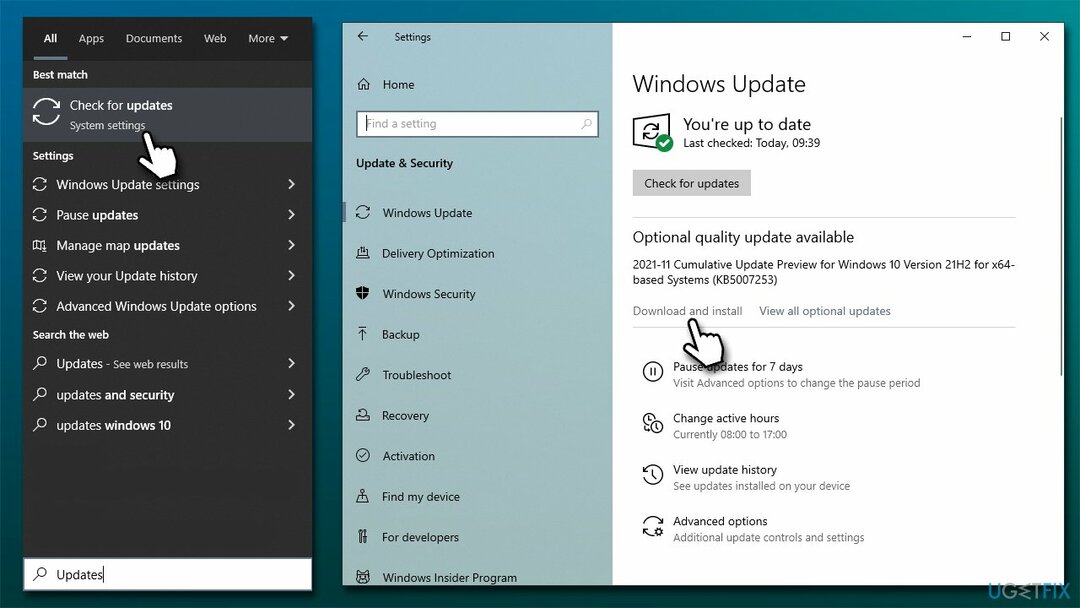
- Warten Sie, bis alles installiert ist und starten Sie Ihr System neu
- Versuchen Sie es erneut mit MS Store.
Methode 3. Probleme mit der Internetverbindung beheben
Um ein beschädigtes System zu reparieren, müssen Sie die lizenzierte Version von. erwerben Reimage Reimage.
Wenn ein Problem mit Ihrer Internetstabilität auftritt, kann ein Fehler auftreten. Versuchen Sie, Ihr Internet zurückzusetzen und sehen Sie, ob das hilft:
- Geben Sie cmd in die Windows-Suche ein und drücken Sie Eingeben
- Wann Benutzerkontosteuerungl taucht auf, klick ja
- Kopieren Sie jeden der folgenden Befehle und fügen Sie ihn ein, indem Sie drücken Eingeben jedes Mal:
ipconfig /flushdns
ipconfig /registerdns
ipconfig /release
ipconfig /erneuern
netsh winsock reset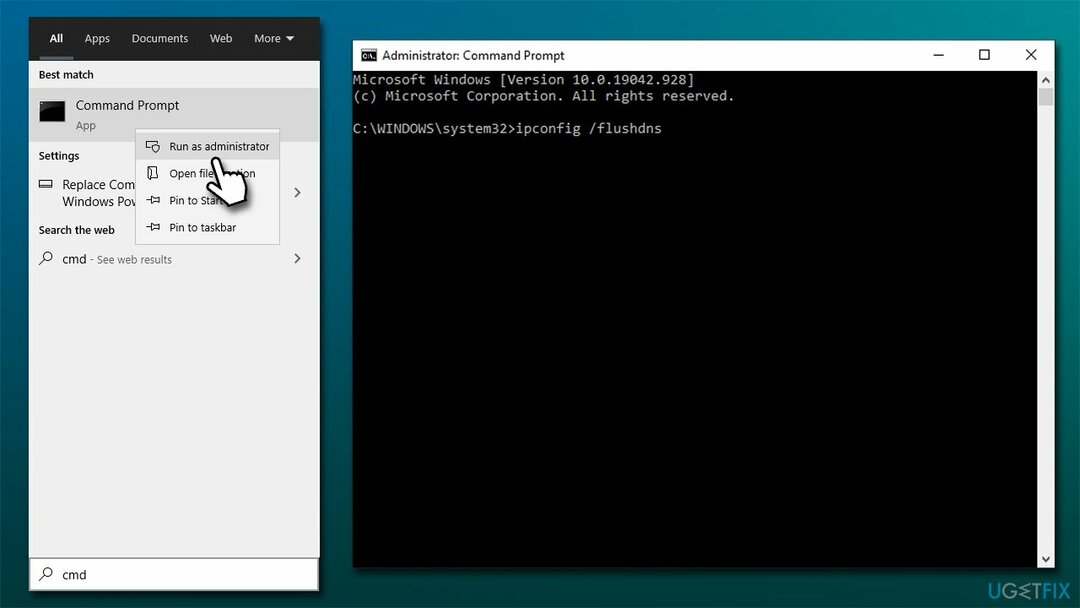
Methode 4. Microsoft Store-Cache zurücksetzen
Um ein beschädigtes System zu reparieren, müssen Sie die lizenzierte Version von. erwerben Reimage Reimage.
Das Löschen des fehlerhaften Speichercaches kann Ihnen bei der Lösung des Problems helfen.
- Geben Sie in der Windows-Suche ein wsreset und drücke Eingeben
- Warten Sie, bis ein schwarzes Fenster auftaucht – schließe es nicht
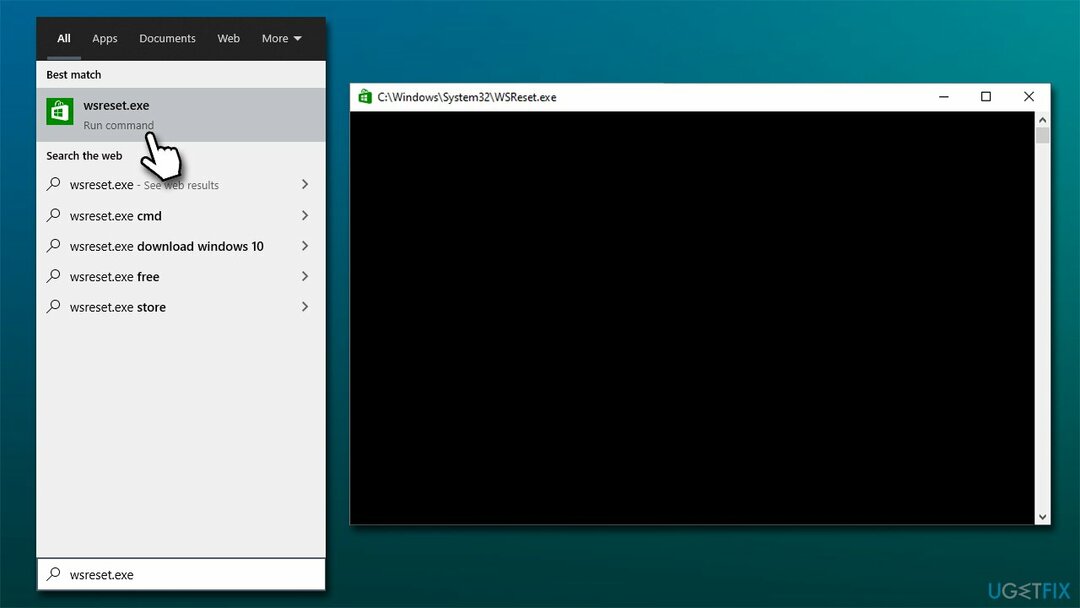
- Sobald es weg ist Microsoft Store sollte neu starten
- Versuchen Sie erneut, den Store zu verwenden, und prüfen Sie, ob der Fehler auftritt.
Methode 5. Microsoft Store zurücksetzen
Um ein beschädigtes System zu reparieren, müssen Sie die lizenzierte Version von. erwerben Reimage Reimage.
Wenn die obige Methode nicht geholfen hat, ist es möglicherweise effektiver, den Store vollständig zurückzusetzen. Dies ist relativ einfach – greifen Sie einfach auf den Abschnitt Apps & Funktionen zu, wie unten beschrieben:
- Klicken Sie mit der rechten Maustaste auf Anfang und wähle Apps & Funktionen
- Scrollen Sie nach unten, um zu finden Microsoft Store und klicke Erweiterte Optionen
- Klicken Beenden und Zurücksetzen.

Notiz: Sie können stattdessen versuchen, den Laden im. zu reparieren Reparatur Option unter Zurücksetzen.
Methode 6. Installieren Sie den Microsoft Store über PowerShell neu
Um ein beschädigtes System zu reparieren, müssen Sie die lizenzierte Version von. erwerben Reimage Reimage.
- Klicken Sie mit der rechten Maustaste auf Anfang und wähle PowerShell (Administrator)
- Wenn UAC taucht auf, klick ja
- Fügen Sie im neuen Fenster den folgenden Befehl ein und drücken Sie Eingeben:
Get-AppxPackage -allusers Microsoft. WindowsStore | Foreach {Add-AppxPackage -DisableDevelopmentMode -Register „$($_.InstallLocation)\\AppXManifest.xml“} -
Neustart der PC.
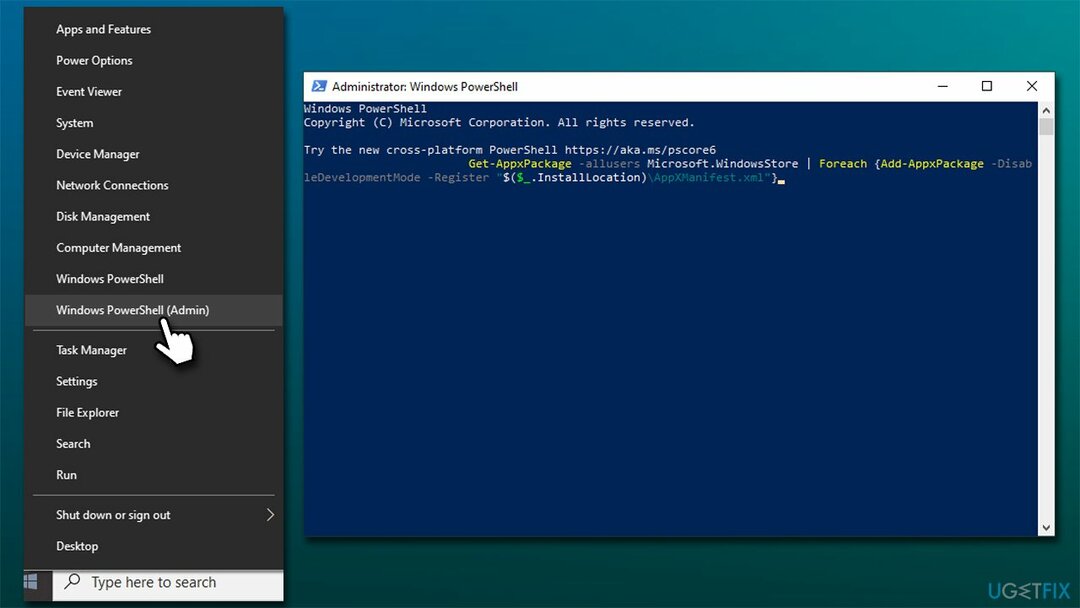
Methode 7. Windows neu installieren
Um ein beschädigtes System zu reparieren, müssen Sie die lizenzierte Version von. erwerben Reimage Reimage.
Wenn Ihnen keine der oben genannten Methoden geholfen hat, das Problem zu beheben, empfehlen wir Ihnen, das System neu zu installieren. Bevor Sie fortfahren, trennen Sie alle Peripheriegeräte (Drucker, Kameras, Scanner usw.) außer Maus und Tastatur. Vielleicht möchten Sie auch eine Kopie Ihrer persönlichen Dateien für alle Fälle erstellen.
- Herunterladen das Windows-Installationsmedien von der offiziellen Microsoft-Website
- Doppelklicken Sie auf das Installationsprogramm, um den Vorgang zu starten
- Stimme zu Bedingungen
- Wählen Installationsmedium (USB-Stick, DVD oder ISO-Datei) für eine andere PC-Option erstellen und klicke Weiter
- Wähle aus Empfohlene Optionen für diesen PC verwenden Checkbox und klicken Sie Nächste
- Wählen ISO-Datei und klicke Nächste
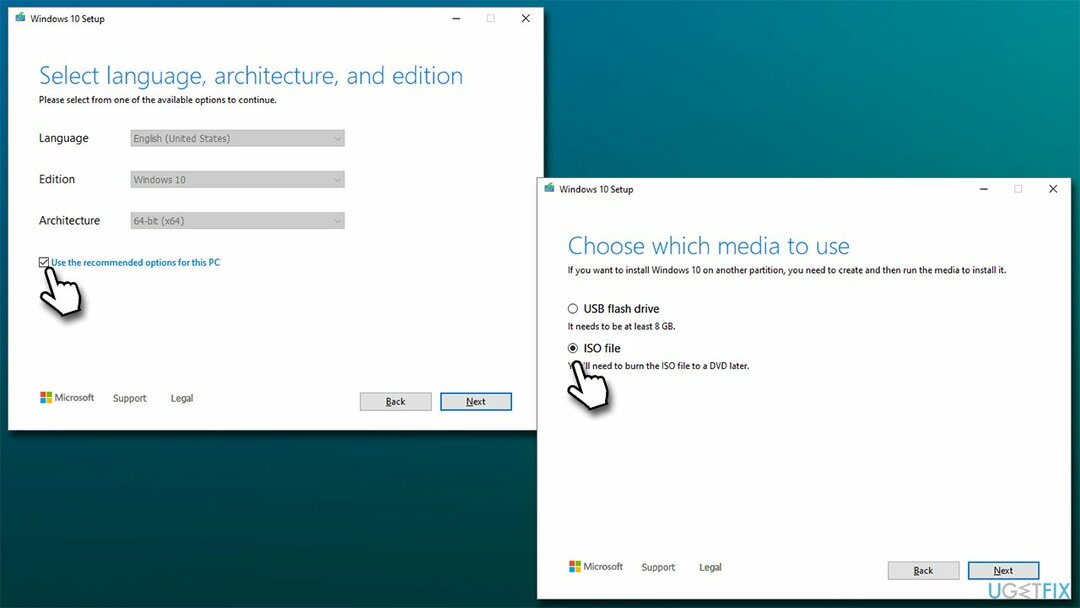
- Nachdem Sie die ISO-Datei heruntergeladen haben, klicken Sie mit der rechten Maustaste darauf und wählen Sie Montieren, und doppelklicken Sie auf das Setup.exe
- Akzeptiere die Lizenz noch einmal
- Wählen Behalte meine persönlichen Dateien und klicke Installieren.
Repariere deine Fehler automatisch
Das Team von ugetfix.com versucht sein Bestes zu tun, um den Benutzern zu helfen, die besten Lösungen zur Beseitigung ihrer Fehler zu finden. Wenn Sie sich nicht mit manuellen Reparaturtechniken abmühen möchten, verwenden Sie bitte die automatische Software. Alle empfohlenen Produkte wurden von unseren Fachleuten getestet und freigegeben. Tools, mit denen Sie Ihren Fehler beheben können, sind unten aufgeführt:
Angebot
mach es jetzt!
Fix herunterladenGlück
Garantie
mach es jetzt!
Fix herunterladenGlück
Garantie
Wenn Sie Ihren Fehler mit Reimage nicht beheben konnten, wenden Sie sich an unser Support-Team. Bitte teilen Sie uns alle Details mit, die wir Ihrer Meinung nach über Ihr Problem wissen sollten.
Dieser patentierte Reparaturprozess verwendet eine Datenbank mit 25 Millionen Komponenten, die jede beschädigte oder fehlende Datei auf dem Computer des Benutzers ersetzen können.
Um ein beschädigtes System zu reparieren, müssen Sie die lizenzierte Version von. erwerben Reimage Tool zum Entfernen von Malware.

Privater Internetzugang ist ein VPN, das verhindern kann, dass Ihr Internetdienstanbieter die Regierung, und Dritte daran, Ihre Online-Daten zu verfolgen, und ermöglichen es Ihnen, vollständig anonym zu bleiben. Die Software bietet dedizierte Server für Torrenting und Streaming, die eine optimale Leistung gewährleisten und Sie nicht ausbremsen. Sie können auch geografische Beschränkungen umgehen und Dienste wie Netflix, BBC, Disney+ und andere beliebte Streaming-Dienste ohne Einschränkungen anzeigen, unabhängig davon, wo Sie sich befinden.
Malware-Angriffe, insbesondere Ransomware, sind bei weitem die größte Gefahr für Ihre Bilder, Videos, Arbeits- oder Schuldateien. Da Cyberkriminelle einen robusten Verschlüsselungsalgorithmus verwenden, um Daten zu sperren, können diese nicht mehr verwendet werden, bis ein Lösegeld in Bitcoin gezahlt wird. Anstatt Hacker zu bezahlen, sollten Sie zuerst versuchen, Alternativen zu verwenden Erholung Methoden, die Ihnen helfen könnten, zumindest einen Teil der verlorenen Daten wiederherzustellen. Andernfalls könnten Sie zusammen mit den Dateien auch Ihr Geld verlieren. Eines der besten Tools, das zumindest einige der verschlüsselten Dateien wiederherstellen könnte – Datenwiederherstellung Pro.